Ustawienia zbrojenia betonowego w Revit (Structure)

Z poniższego artykułu dowiesz się co należy zrobić, krok po kroku, żeby można było bez kłopotu zająć się zbrojeniem elementów betonowych w Revit.
Co należy ustawić:
- Ustaw odpowiednią domyślną dziedzinę widoku
- Uzupełnij biblioteki
- Wystartuj projekt z odpowiedniego szablonu
- Wykonaj ustawienia zbrojenia
- Zamodeluj szalunek i ustaw otuliny zbrojenia
Dzięki tym pięciu krokom można bez problemu rozpocząć modelowanie zbrojenia.
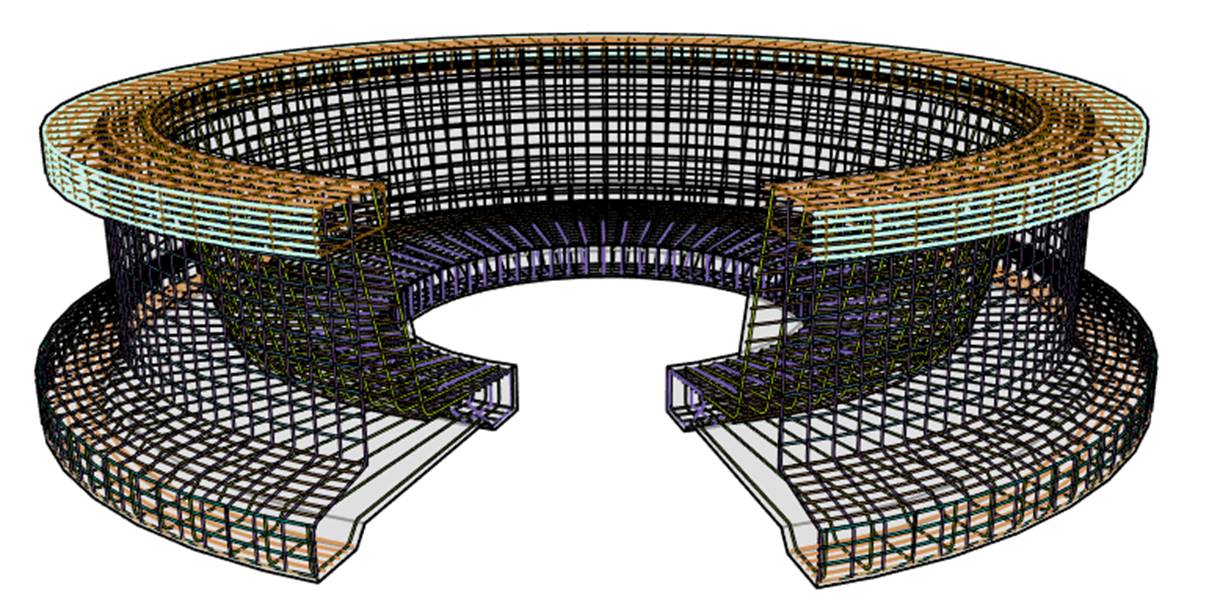
Ustaw odpowiednią domyślną dziedzinę widoku
Ponieważ modelowanie zbrojenia i rysunki wykonawcze/warsztatowe zbrojenia to dziedzina bez wątpienia konstrukcyjna – wymaga ustawienia domyślnej dziedziny widoku : Konstrukcje.
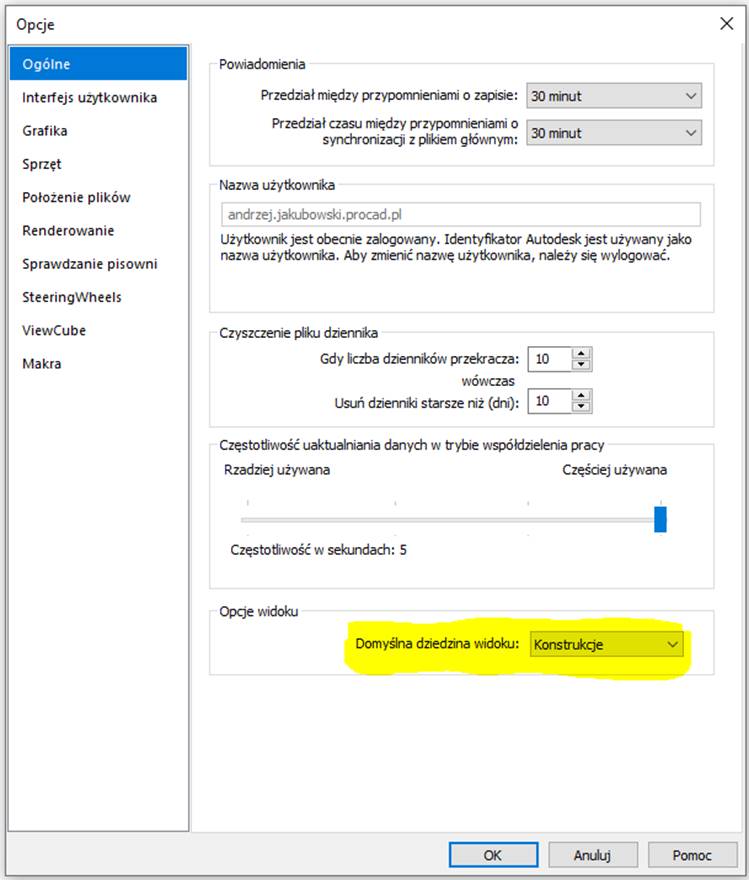
PAMIĘTAJ !!! Należy to zrobić przed rozpoczęciem projektu, bo nie można tego przełączyć później – w trakcie projektu.
Uzupełnij biblioteki
Jeśli jest to „świeża” instalacja programu Revit – pamiętaj o uzupełnieniu bibliotek programu. Już od kilku wersji biblioteki nie są instalowane podczas instalacji samego programu.
Żeby je dodać wejdź na stronę : https://knowledge.autodesk.com/support/revit/troubleshooting/caas/downloads/content/autodesk-revit-2023-content.html
Odnajdź na liście interesującą Cię bibliotekę i pobierz plik *.exe
Zainstaluj bibliotekę – KONIECZNIE Klikając prawym klawiszem na tym pliku i wybierz opcję „Uruchom jako administrator.
Po zakończonej instalacji zamknij i otwórz ponownie Revit jeśli był uruchomiony w trakcie instalcji bibliotek.

Wystartuj projekt z odpowiedniego szablonu
Jedyny słuszny szablon projektu, z którego należy wystartować (jeśli nie masz jeszcze swojego) to: Structural Analysis-DefaultPOLPLK
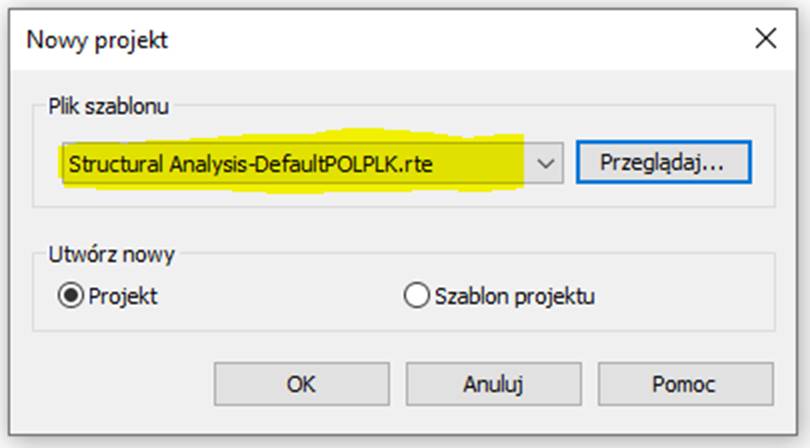
Wykonaj ustawienia zbrojenia
W palecie narzędziowej Konstrukcje / w dziale Zbrojenie / rozwiń strzałkę w dół.
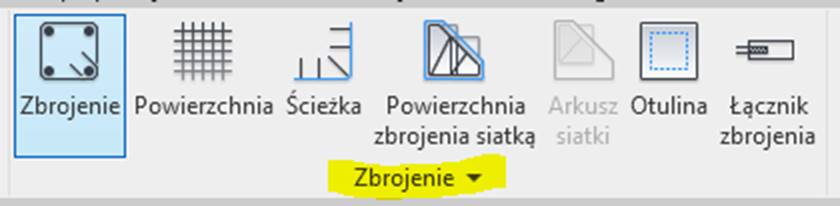
Po rozwinięciu zobaczysz trzy grupy ustawień zbrojenia, które należy po kolei zmienić i uzupełnić. Oczywiście raz ustawione mogą być zapisane do szablonu.
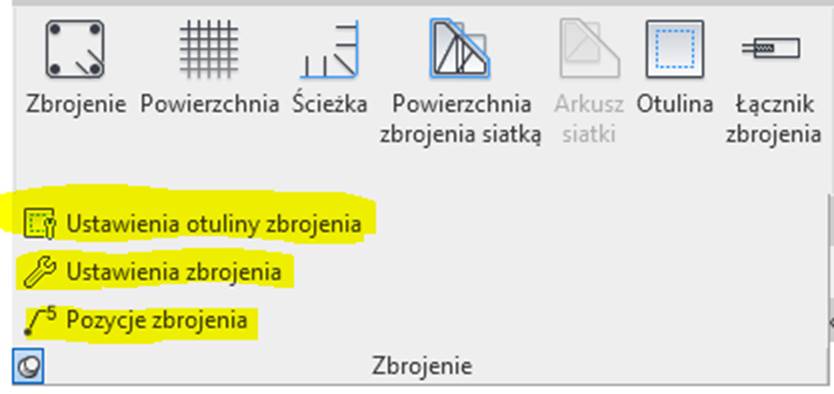
Ustawienia otuliny
Dodaj do listy otuliny jakich używasz w projektach. Nadaj im nazwę i podaj wartość otuliny.
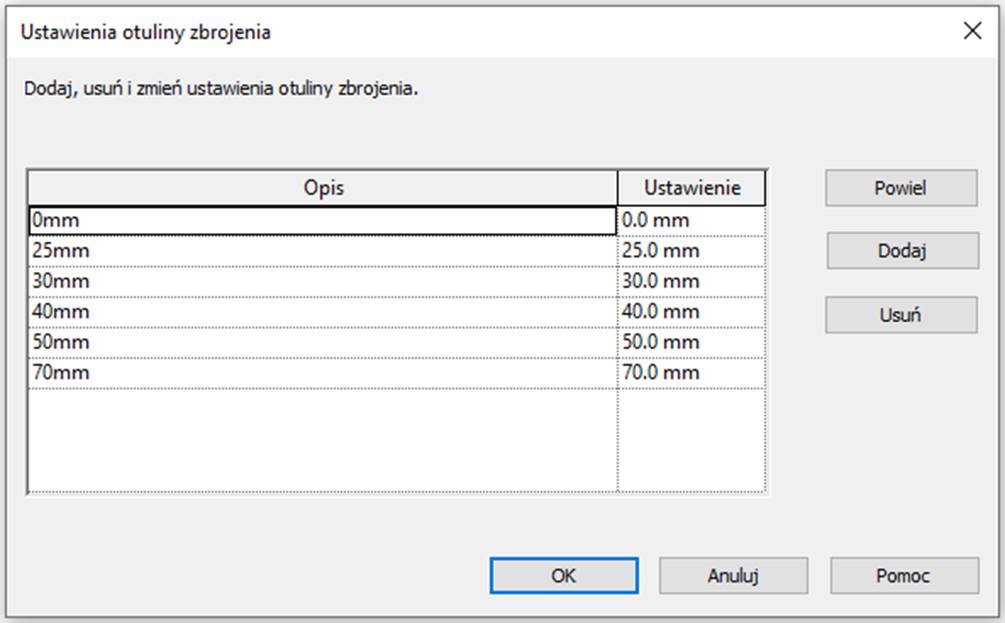
Ustawienia zbrojenia
Wprowadź ustawienia związane z zaokrąglaniem długości prętów i siatek zbrojeniowych. Podaj nazewnictwo jakiego chcesz używać dla zbrojenia górnego, dolnego, po ścieżkach, zmiennego itp.

Pozycje zbrojenia
Sprawdź pozycje zbrojenia. Na początku nic w tym miejscu nie trzeba ustawiać, a jedynie upewnić się, że na liście nie ma żadnej pozycji – to znaczy, że nasz projekt naprawdę jest pusty i nie ma w przestrzeni modelu żadnego pręta.
Lista ta podaje tylko pręty które istnieją, nie ma w Revit wirtualnych rozkładów, prętów aktywnych czy nieaktywnych.

Zamodeluj szalunek i ustaw otuliny zbrojenia
Modelowanie geometrii elementów konstrukcji ma bezpośredni wpływ na łatwość / trudność ich zazbrojenia. Do tego samego celu można dojść różnymi drogami – na tym polega elastyczność modelowania w Revit.
Proste elementy takie jak belki, słupy, ściany czy stropy nie wymagają większego przemyślenia przed zbrojeniem.
Obiekty o złożonej geometrii – wymagają zastanowienia i wstępnego pomysłu na zazbrojenie – to pomoże wybrać drogę modelowania.
Poniżej przykład dostać złożonej geometrii i dwa sposoby na zamodelowanie komponentu :
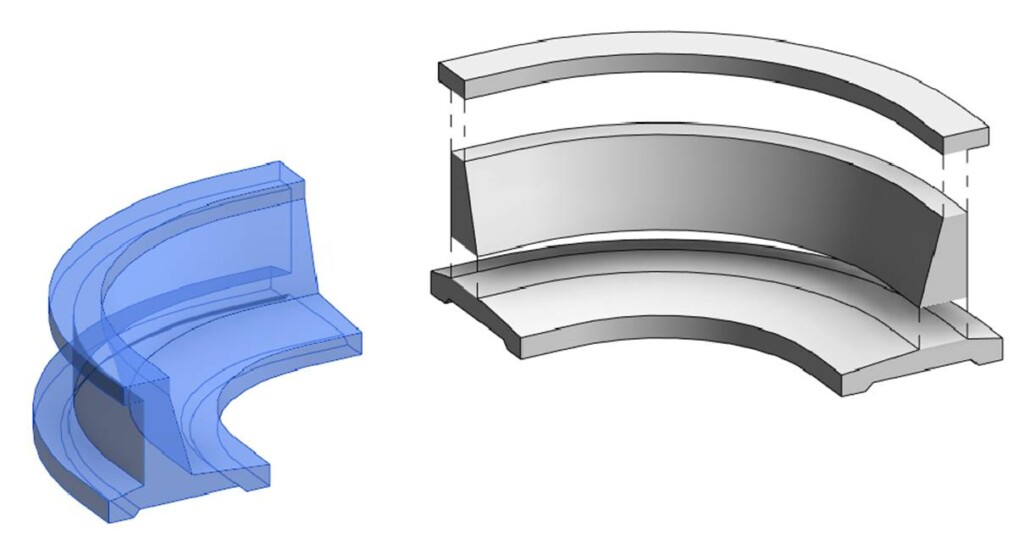
Przypisz otulinę dla elementu
Otulinę można przypisać na dwa sposoby. Do dyspozycji mamy opcję uproszczoną sprawdzającą się przy elementach prostych oraz zaawansowaną, gdzie przypisujemy otulinę do poszczególnej powierzchni elementu – jak na rys. poniżej.
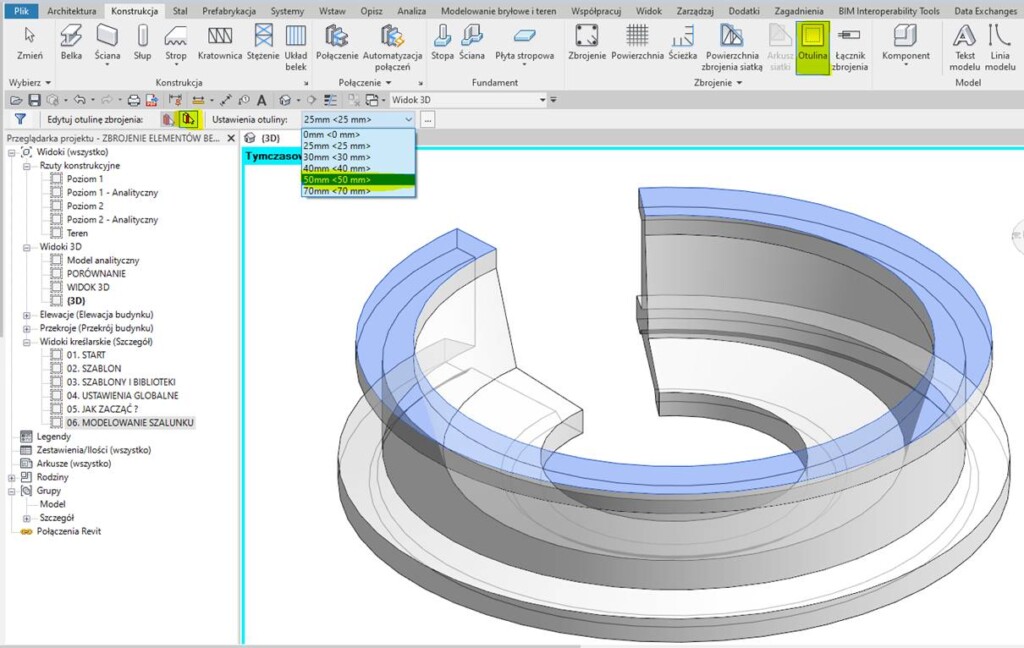
Kolejny krok po zamodelowaniu zbrojenia, to rysunki, opisy i zestawienie prętów zbrojeniowych. O tym, czego potrzebujemy i jak wykonać kompletny projekt elementu żelbetowego w kolejnych numerach Biuletynu Revit.


